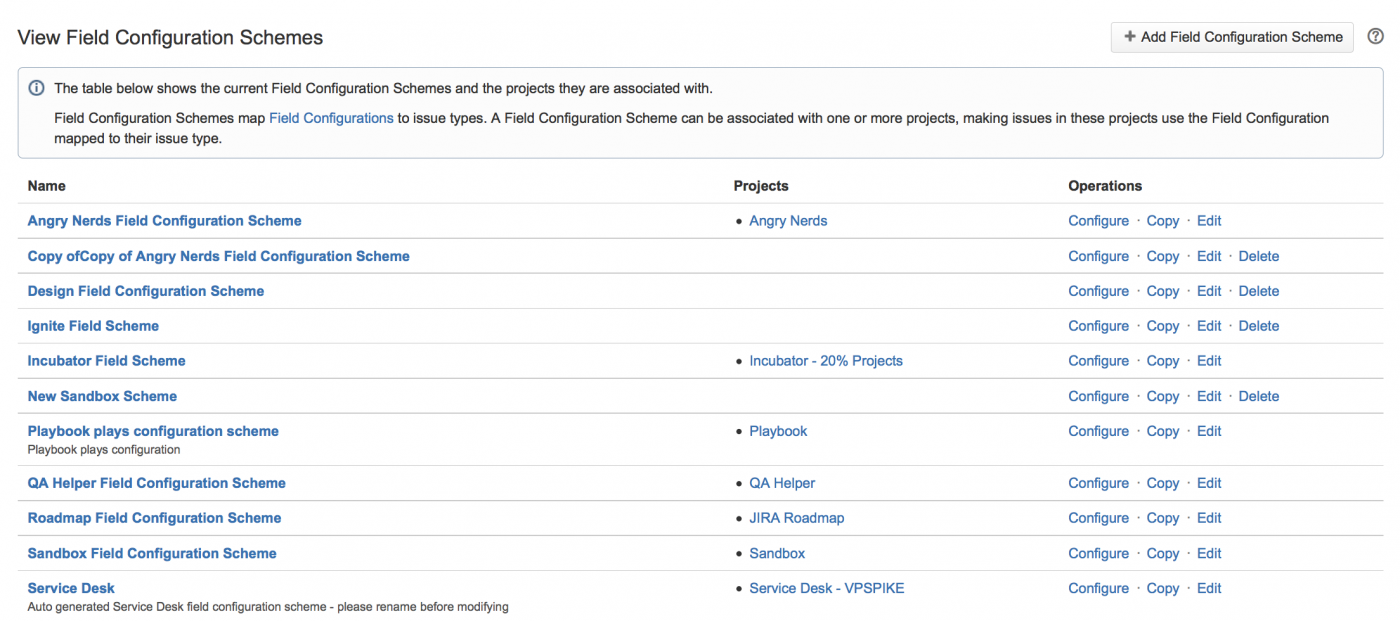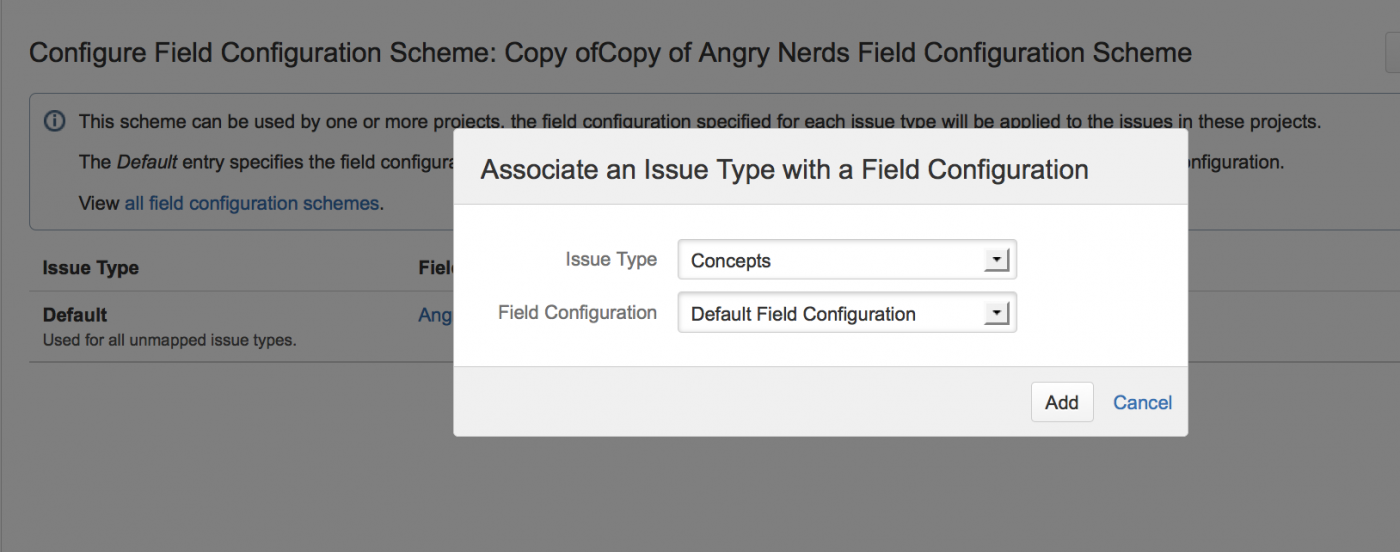Схема конфигурации полей (field configuration scheme) связывает (или «отображает») поведение полей для типов задач в проекте. В свою очередь, схема конфигурации поля может быть связана с одним или несколькими проектами.
Это означает, что вы можете определить различные конфигурации полей для каждого типа задач, которые доступны в данном проекте. Например, можно иметь отдельные конфигурации полей для типов задач усовершенствования ошибки (ассоциации которых определены в схеме конфигурации полей) для проекта под названием «Тест» (Test). Для получения дополнительной информации см. «Обзорную диаграмму».
Поскольку схема конфигурации поля может быть связана с несколькими проектами (и ассоциации между конфигурациями полей и типами задач в схеме конфигурации полей являются гибкими), вы можете минимизировать свою административную нагрузку, поскольку вы можете повторно использовать одну и ту же конфигурацию поля для того же (или разных типов) типа задачи в нескольких проектах.
Добавление схемы конфигурации поля
Для того чтобы добавить схемы конфигурации поля, выполните следующие шаги:
- Войдите в систему как пользователь с глобальным разрешением администраторов JIRA.
-
Выберите
 > «Задачи» (Issues). Выберите «Поля» (Fields)> «Конфигурации полей» (Configurations), чтобы открыть страницу «Просмотр конфигурации полей» (View Field Configurations , в которой перечислены все настройки вашего поля.
> «Задачи» (Issues). Выберите «Поля» (Fields)> «Конфигурации полей» (Configurations), чтобы открыть страницу «Просмотр конфигурации полей» (View Field Configurations , в которой перечислены все настройки вашего поля.
 Комбинация клавиш: g + g + начало ввода настроек конфигурации поля
Комбинация клавиш: g + g + начало ввода настроек конфигурации поля
- Нажмите кнопку «Добавить новую схему конфигурации поля» (Add New Field Configuration Scheme), чтобы открыть диалоговое окно «Добавить новую схему конфигурации поля» (Add New Field Configuration Scheme).
-
Внесите в диалоговое окно «Добавить новую схему конфигурации поля»(Add New Field Configuration Scheme):
- Имя (Name) —введите короткую фразу, которая наилучшим образом описывает вашу новую схему конфигурации полей.
- Описание (Description) (необязательно, но рекомендуется) — введите предложение или два, чтобы описать, когда должна использоваться эта схема конфигурации полей.
- Нажмите кнопку «Добавить» (Add), чтобы добавить новую конфигурацию поля в JIRA.
 Вы попадете непосредственно на страницу «Настройка схемы конфигурации поля» (Configure Field Configuration Scheme), где вы можете начать связывать типы задач с конфигурациями полей в новой схеме конфигурации полей. Подробнее см. «Изменение поведения поля» (с шага 4) ниже.
Вы попадете непосредственно на страницу «Настройка схемы конфигурации поля» (Configure Field Configuration Scheme), где вы можете начать связывать типы задач с конфигурациями полей в новой схеме конфигурации полей. Подробнее см. «Изменение поведения поля» (с шага 4) ниже.
Связывание типа задачи с конфигурацией поля
Для того чтобы связывать тип задачи с конфигурацией поля, выполните следующие шаги:
- Войдите в систему как пользователь с глобальным разрешением администраторов JIRA.
-
Выберите
 > «Задачи» (Issues). Выберите «Поля» (Fields)> «Конфигурации полей» ( Field Configurations) , чтобы открыть страницу «Просмотр конфигурации полей» (View Field Configurations), в которой перечислены все настройки вашего поля.
> «Задачи» (Issues). Выберите «Поля» (Fields)> «Конфигурации полей» ( Field Configurations) , чтобы открыть страницу «Просмотр конфигурации полей» (View Field Configurations), в которой перечислены все настройки вашего поля.
 Комбинация клавиш: g + g + начало ввода настроек конфигурации поля
Комбинация клавиш: g + g + начало ввода настроек конфигурации поля
- Нажмите ссылку «Настроить» (Configure) для схемы конфигурации поля, в которой можно создать связь между cхемой конфигурации поля и типом задачи. Появится страница «Настройка схемы конфигурации поля» (Configure Field Configuration Scheme), в которой отображаются текущие сопоставления схем конфигурации полей для типов задач.
 Если вы не добавили никаких новых конфигураций полей с момента установки JIRA, у вас будет только конфигурация поля по умолчанию JIRA (Default Field Configuration).
Если вы не добавили никаких новых конфигураций полей с момента установки JIRA, у вас будет только конфигурация поля по умолчанию JIRA (Default Field Configuration).
- Нажмите «Связать тип задачи с конфигурацией поля» (Associate an Issue Type with a Field Configuration). Вы увидите этот экран:
- Выберите нужный тип задачи и конфигурацию поля и нажмите кнопку «Добавить» (Add).
 Обратите внимание:
Обратите внимание:
- Тип задачи может иметь только одну ассоциацию в рамках данной конфигурации.
- Если тип задачи не имеет ассоциации в схеме, для задач этого типа будет использоваться конфигурация поля (Default), связанная в схеме с записью по умолчанию .
Удаление связи между типом задачи и конфигурацией поля
Для удаления связи между типом задачи и конфигурацией поля, выполните следующие шаги:
- Войдите в систему как пользователь с глобальным разрешением администраторов JIRA.
-
Выберите
 > «Задачи» (Issues). Выберите «Поля» (Fields)> «Конфигурации полей» (Field Configurations), чтобы открыть страницу «Просмотр конфигурации полей» (View Field Configurations), в которой перечислены все настройки вашего поля.
> «Задачи» (Issues). Выберите «Поля» (Fields)> «Конфигурации полей» (Field Configurations), чтобы открыть страницу «Просмотр конфигурации полей» (View Field Configurations), в которой перечислены все настройки вашего поля.
 Комбинация клавиш: g + g + начало ввода настроек конфигурации поля
Комбинация клавиш: g + g + начало ввода настроек конфигурации поля
- Нажмите ссылку «Настройка» (Configure) для схемы конфигурации поля, которая содержит связь между схемой конфигурации поля и типом задачи, которую вы хотите удалить. Появится страница «Настройка схемы конфигурации поля» (Configure Field Configuration), в которой отображаются текущие сопоставления схем конфигурации полей для типов задач.
 Если вы не добавили каких-либо конфигураций полей с момента установки JIRA, у вас будет только одна конфигурация поля по умолчанию JIRA (Default Field Configuration).
Если вы не добавили каких-либо конфигураций полей с момента установки JIRA, у вас будет только одна конфигурация поля по умолчанию JIRA (Default Field Configuration).
- Нажмите ссылку «Удалить» (Remove) рядом с типом задачи, который вы хотите удалить из схемы.
 Обратите внимание: запись по умолчанию (Default) не может быть удалена из схемы.
Обратите внимание: запись по умолчанию (Default) не может быть удалена из схемы.
Связывание типа задачи с другой конфигурацией поля
Для того чтобы связывать тип задачи с другой конфигурацией поля, выполните следующие шаги
- Войдите в систему как пользователь с глобальным разрешением администраторов JIRA.
-
Выберите
 > «Задачи» (Issues). Выберите «Поля» (Fields)> «Конфигурации полей» (Field Configurations), чтобы открыть страницу «Просмотр конфигурации полей» (View Field Configurations), в которой перечислены все настройки вашего поля.
> «Задачи» (Issues). Выберите «Поля» (Fields)> «Конфигурации полей» (Field Configurations), чтобы открыть страницу «Просмотр конфигурации полей» (View Field Configurations), в которой перечислены все настройки вашего поля.
 Комбинация клавиш: g + g + начало ввода настроек конфигурации поля
Комбинация клавиш: g + g + начало ввода настроек конфигурации поля
- Нажмите ссылку «Настройка» для схемы конфигурации поля, которая содержит связь между конфигурацией поля и типом задачи, которую вы хотите изменить. Появится страница «Настройка схемы конфигурации поля» (Configure Field Configuration Scheme), в которой отображаются текущие сопоставления схем конфигурации полей для типов задач.
 Если вы не добавили каких-либо конфигураций полей с момента установки JIRA, у вас будет только конфигурация поля по умолчанию JIRA (Default Field Configuration).
Если вы не добавили каких-либо конфигураций полей с момента установки JIRA, у вас будет только конфигурация поля по умолчанию JIRA (Default Field Configuration).
- Нажмите ссылку «Редактировать» (Edit) рядом с типом задачи, конфигурацию поля которого вы хотите изменить.
- Выберите новую конфигурацию поля (Field Configuration), которую вы хотите связать с этим типом.
- Нажмите кнопку «Обновить» (Update).
Редактирование схемы конфигурации поля
Для того чтобы редактировать схемы конфигурации поля, выполните следующие шаги:
- Войдите в систему как пользователь с глобальным разрешением администраторов JIRA.
-
Выберите
 >«Задачи» (Issues). Выберите «Поля» (Fields)> «Конфигурации полей» (Field Configurations), чтобы открыть страницу «Просмотр конфигурации полей» (View Field Configurations), в которой перечислены все настройки вашего поля.
>«Задачи» (Issues). Выберите «Поля» (Fields)> «Конфигурации полей» (Field Configurations), чтобы открыть страницу «Просмотр конфигурации полей» (View Field Configurations), в которой перечислены все настройки вашего поля.
 Комбинация клавиш: g + g + начало ввода схем конфигураций полей
Комбинация клавиш: g + g + начало ввода схем конфигураций полей
- Нажмите ссылку «Редактировать» (Edit) рядом с схемой конфигурации поля, имя и описание которой вы хотите изменить.
- На странице «Редактировать схему конфигурации поля» (Edit Field Configuration Scheme) измените имя (Name) и описание (Description) схемы конфигурации полей.
- Нажмите кнопку «Обновить» (Update).
Удаление схемы конфигурации поля
Для того чтобы удалить схемы конфигурации поля, необходимо выпонить следующие шаги:
- Войдите в систему как пользователь с глобальным разрешением администраторов JIRA.
-
Выберите
 > «Задачи» (Issues). Выберите «Поля» (Fields)> «Конфигурации полей» (Field Configurations), чтобы открыть страницу «Просмотр конфигурации полей» (View Field Configurations), в которой перечислены все настройки вашего поля.
> «Задачи» (Issues). Выберите «Поля» (Fields)> «Конфигурации полей» (Field Configurations), чтобы открыть страницу «Просмотр конфигурации полей» (View Field Configurations), в которой перечислены все настройки вашего поля.
 Комбинация клавиш: g + g + начало ввода схем конфигурации поля
Комбинация клавиш: g + g + начало ввода схем конфигурации поля
- Нажмите ссылку «Удалить» (Delete) рядом со схемой конфигурации поля, которую вы хотите удалить. Вам будет предложено подтвердить ваше удаление.
 Вы можете удалить только схему конфигурации поля, не связанную с проектом. Ссылка «Удалить» (Delete) не будет доступна для схем конфигурации полей, которые связаны с одним или несколькими проектами.
Вы можете удалить только схему конфигурации поля, не связанную с проектом. Ссылка «Удалить» (Delete) не будет доступна для схем конфигурации полей, которые связаны с одним или несколькими проектами.
Копирование схемы конфигурации поля
Для того чтобы производить копирование схемы конфигурации поля, выполните следующие шаги:
- Войдите в систему как пользователь с глобальным разрешением администраторов JIRA.
-
Выберите
 > «Задачи» (Issues). Выберите «Поля» (Fields)> «Конфигурации полей» (Field Configurations), чтобы открыть страницу «Просмотр конфигурации полей» (View Field Configurations), в которой перечислены все настройки вашего поля.
> «Задачи» (Issues). Выберите «Поля» (Fields)> «Конфигурации полей» (Field Configurations), чтобы открыть страницу «Просмотр конфигурации полей» (View Field Configurations), в которой перечислены все настройки вашего поля. -
Выберите «Администрирование» (Administration)> «Задачи» (Issues)> «Поля» (Fields) > «Схемы конфигурации поля» (Field Configuration Schemes)
(вкладка), чтобы открыть «Просмотр схем настройки полей» (View Field Configuration Schemes) (см. выше), в которых перечислены все схемы конфигурации полей (если они существуют).(галочка)
Комбинация клавиш: g + g + начало ввода настроек конфигурации поля
- Нажмите ссылку «Копировать» (Copy) рядом с схемой конфигурации поля, которую вы хотите скопировать.
- На следующей странице укажите имя (Name) и описание (Description) схемы конфигурации поля, которые необходимо скопировать.
- Нажмите кнопку «Копировать» (Copy).
 (Начальные) ассоциации между конфигурациями полей и типами задач как в исходной, так и в скопированной схемах конфигурации поля будут одинаковыми.
(Начальные) ассоциации между конфигурациями полей и типами задач как в исходной, так и в скопированной схемах конфигурации поля будут одинаковыми.
Связывание схемы конфигурации поля с проектом
Чтобы ваши проекты JIRA использовали ваши настройки полей, вам необходимо связать эти конфигурации полей с типами задач в схеме конфигурации полей (см. выше), а затем связать эту схему конфигурации поля с проектом. (Эта ассоциация означает, что схема конфигурации поля будет применена к проекту.) Как только это будет сделано:
- Задачи в этом проекте будут использовать конфигурацию (и) поля, сопоставленную с их типом задачи (определяемую схемой конфигурации поля, связанной с проектом)
но также:
- Типы задач, доступные для этого проекта, определяются схемой типа задачи, связанной с проектом.
Поэтому, хотя схема конфигурации поля проекта может связывать различные различные конфигурации полей с большим набором типов задач, может быть доступно только подмножество этих типов задач (как определено схемой типа задачи проекта) и, следовательно, сами конфигурации полей в этом проекте могут быть доступны в этом проекте. Другими словами, типы задач, доступные для проекта, ограничены схемой типа задачи проекта.
 Обратите внимание, что вновь созданные проекты не связаны с любыми схемами конфигурации полей и, следовательно, используют настройку поля по умолчанию для всех задач.
Обратите внимание, что вновь созданные проекты не связаны с любыми схемами конфигурации полей и, следовательно, используют настройку поля по умолчанию для всех задач.
Для того чтобы связать схему конфигурации поля с проектом, выполните следующие шаги:
- Откройте страницу администрирования проекта для своего проекта (см. раздел «Настройка проекта» (Project Summary)).
- В разделе «Поля» (Fields) этой страницы щелкните имя текущей схемы конфигурации полей.
- В раскрывающемся меню «Действия» (Actions) выберите «Использовать другую схему» (Use a different scheme).
- На результирующей странице выберите схему, которую вы хотите связать с этим проектом.
 Выбор None приведет к тому, что все типы задач будут доступны для вашего проекта с использованием конфигурации поля по умолчанию JIRA.
Выбор None приведет к тому, что все типы задач будут доступны для вашего проекта с использованием конфигурации поля по умолчанию JIRA.
- Нажмите кнопку «Связать» (Associate). Вы вернетесь на страницу администрирования резюме проекта, с проектом, который теперь связан с выбранной схемой конфигурации поля.
По материалам Atlassian JIRA Administrator's Guide: Associating Field Behavior with Issue Types